Poser雑記・特殊効果について その1
放射光や砂塵や爆発などについて
|
私の作品での、放射光や砂塵や爆発などの表現についてご説明します。
Poserの説明画面は「Poser6J SR2」を使用しています。 |
|
平面の小道具での特殊効果の表現
まずはこちらの画像をご覧ください。 |
 |
画像1
Poserでレンダリングした画像です。 |
|
私の制作した画像をご覧になった方々から、
ご質問のお答えとしては、
ただ私は、どうにも怠け者のようで(笑)、
この事はPoserを購入する以前から思っていた事で、購入してすぐに、
先ほどの画像を、小道具のテクスチャ無しでご覧ください。 |
 |
画像2
テクスチャ無し。 |
 |
画像3
テクスチャ無し・サブカメラ。 |
|
ごまかしているような方法で、お恥ずかしいかぎりですが、
こちらが自作した小道具「effect board A、B、C、D」になります。 |
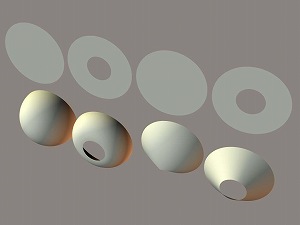 |
画像4
4種類の小道具・テクスチャ無し。 |
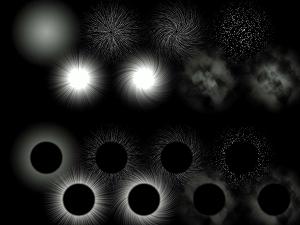 |
画像5
基本的なテクスチャの種類です。 |
|
画像処理ソフトで作成したいろいろな効果のテクスチャを、
ほとんどの場合、平面で使用していますが、
これらの小道具を組み合わせて使うときに、
「Moonlight extra vs villa」と「Moonlight story 1〜3」までは、 |
|
長所と短所
Poserで特殊効果を加える事が出来るという長所がありますが、
まずひとつは「影」です。
フィギュアや地面などとはまったく違う位置にあるために、
回避の方法としては、小道具の「特性パレット」で、 |
 |
画像6
わかりやすくするために、 |
 |
画像7
砂煙の小道具の特性パレットで、 |
|
もうひとつは、普通の小道具ですので配置場所によっては、 |
 |
画像8
左側の敵の脚と、 |
 |
画像9
位置を再調整しました。 |
|
それから小道具ですので、フィギュアなどが密着しているような場合は、
もちろん普通の小道具ですので、あまり多く使ってしまうと、
そして最大の難点は、小道具の配置が面倒くさい、ということです(笑)。 |
|
私の使用方法
●シーンを作成してから配置する方法。
これは、フィギュアのポーズや背景などを作成してから、
カメラに合わせて、小道具が正面になるように調整します。
あとから「砂塵を追加したい」というときに使っています。 |
 |
画像10
まずシーンを決定します。 |
 |
画像11
その後シーンに合わせてに配置します。 |
|
●カメラにペアレントする方法。
こちらは「こういうシーンを作る」と決まっているときにします。
この方法は、これらの小道具がカメラにペアレントされているので、 |
 |
画像12
最初に使用する小道具を、 |
 |
画像13
その後にシーンを作成します。 |
|
どちらの方法も、小道具を配置する際には、 |
|
背景などの影響 |
 |
画像14
背景を暗くしています。 |
 |
画像15
通常の背景です。 |
|
ご覧のように、細かい模様の場合は背景の明暗や小道具の有無、 |
|
私の貧相な頭で考えた方法ですので、短所ばかりですね。
作品を制作するのにはいろいろな方法がありますが、
(2007/08/19) |
■迷宮案内図-MENU-